Contexte
Vous organisez un événement et souhaitez envoyer des invitations via email à des personnes internes ou externes à l’Unil. Vous disposez d’un fichier d’adresses dans Excel avec une colonne contenant les adresses emails. Vous souhaitez rédiger votre message dans Word puis l’envoyer à toutes les personnes via votre logiciel de messagerie Outlook.
Votre message contient des mises en forme, l’URL de votre événement, le logo de l’Unil et votre signature sous forme d’image.
L’ajout d’annexe n’étant pas possible avec le publipostage d’emails, vous souhaitez permettre l’accès via un lien sur un PDF contenu dans votre OneDrive de l’Unil.
Solution
Etape 1 : Préparer le message
Vérifiez tout d’abord qu’Outlook est bel et bien votre logiciel de messagerie par défaut, pour cela ouvrez APPLE MAIL > Préférences > Général > Application de messagerie par défaut.
- Une fois cette vérification faite, ouvrez Word et créez un nouveau document
- Allez dans l’onglet Publipostage > cliquez sur le bouton Démarrer le publipostage > Courriers
- Tapez votre texte et mettez-le en forme
- Insérez ou copiez-collez le lien hypertexte de votre événement
- Pour créer le lien sur votre PDF contenu dans votre OneDrive Unil, procédez ainsi :
- Clic-droit sur le PDF > commande Copier le lien
- Bouton Paramètres > choisissez les options « Le lien fonctionne pour tout le monde » et « Consultation possible » puis bouton Appliquer
- Collez le lien dans votre message
- Insérez ensuite votre signature sous forme d’image
- Sélectionnez l’image et allez dans l’onglet Format de l’image > cliquez sur le bouton Renvoi à la ligne automatique > choisissez Rapproché
- Sauvegardez votre document Word
- Toujours dans l’onglet Publipostage > cliquez ensuite sur le bouton Sélectionner les destinataires > commande Utiliser une liste existante et désignez votre classeur Excel
- Si souhaité, insérez une variable (par ex. le prénom du destinataire) à l’aide du bouton Insérer un champ de fusion; le résultat doit ressembler à quelque chose comme ceci :
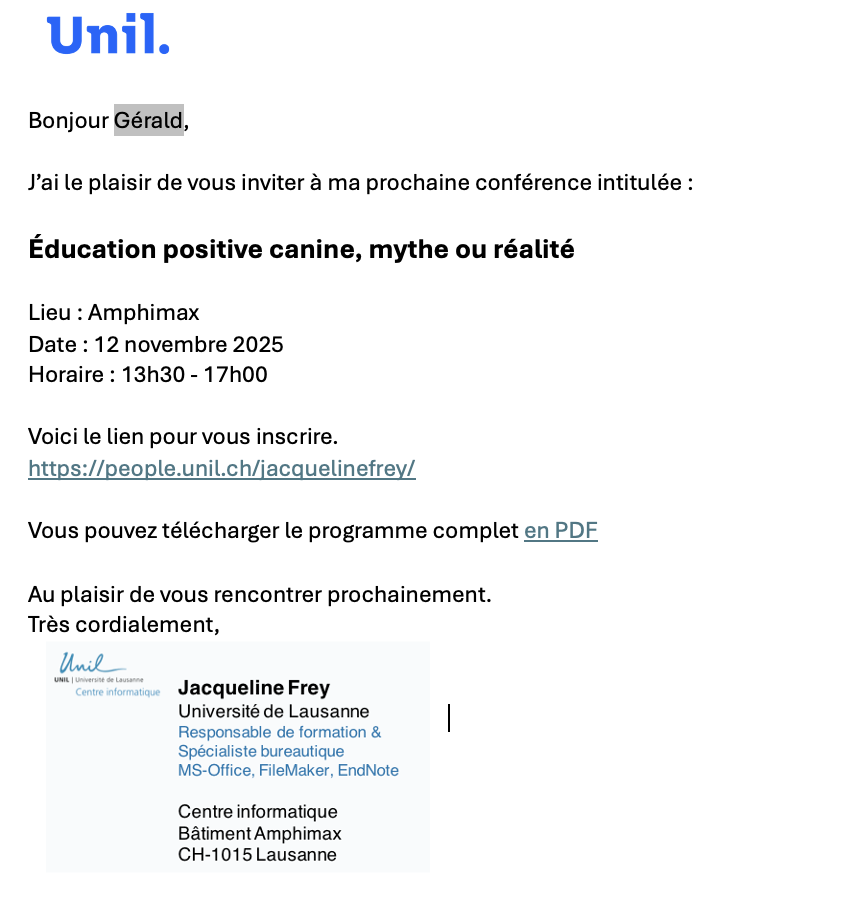
Etape 2 : Envoyer les messages
Attention, la procédure qui va suivre va automatiquement acheminer les messages aux destinataires.
Relisez attentivement votre message avant de l’envoyer. Utilisez le bouton Aperçu des résultats pour une vérification supplémentaire.
- Dans l’onglet Publipostage > cliquez sur le bouton Terminer et fusionner
- Choisissez Fusionner vers l’email
- Indiquez ensuite quelle colonne Excel contient les adresses email
- Tapez un Objet
- Choisissez d’envoyer votre message au format HTML
- Si vous êtes sûr de vos choix, cliquez sur le bouton Fusion vers la boîte d’envoi
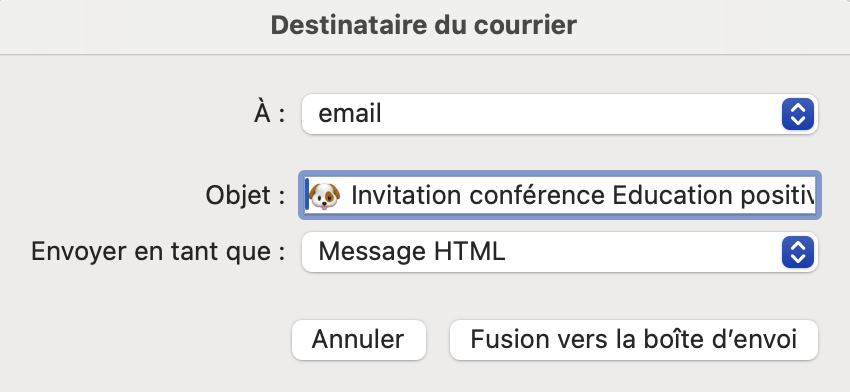
- Les messages transiteront dans votre boîte d’envoi, puis seront visibles dans votre dossier Eléments envoyés.





